在 Word 編輯文件時,有時你會使用表格來為文字來定位。其實,表格的背後即是以「定位點」來組成的。本篇文章要以 Tab 鍵為主來練習文字的定位。
參考下圖,使用這些文字並且配合 Tab 鍵,編排出美觀易讀的版面。

1. 首先,在文字中加入Tab鍵,如下圖。Word 會以預設以靠左定位點來設定。
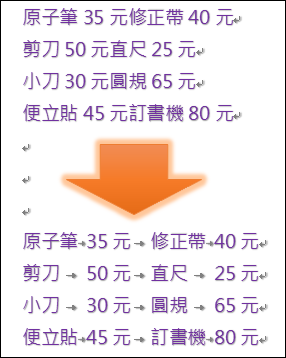
2. 選取四段文字,開啟「段落」設定對話框。

3. 按一下對話框左下角的「定位點」按鈕。

4. 進行定位點設定,例如:(參考值)
(1) 定位停駐點位置:12字元、對齊方式:靠右、前置字元:編號5樣式。
(2) 定位停駐點位置:16字元、對齊方式:分隔線。
(3) 定位停駐點位置:20字元、對齊方式:靠左、前置字元:編號1樣式(無)。
(4) 定位停駐點位置:32字元、對齊方式:靠右、前置字元:編號5樣式。
每設定一組,要按一次[設定]按鈕,若有設錯,則選取該設定,再按[清除]按鈕。

本例的做法,如果金額的數字長度不一樣,仍可以對齊。

全站熱搜


 留言列表
留言列表